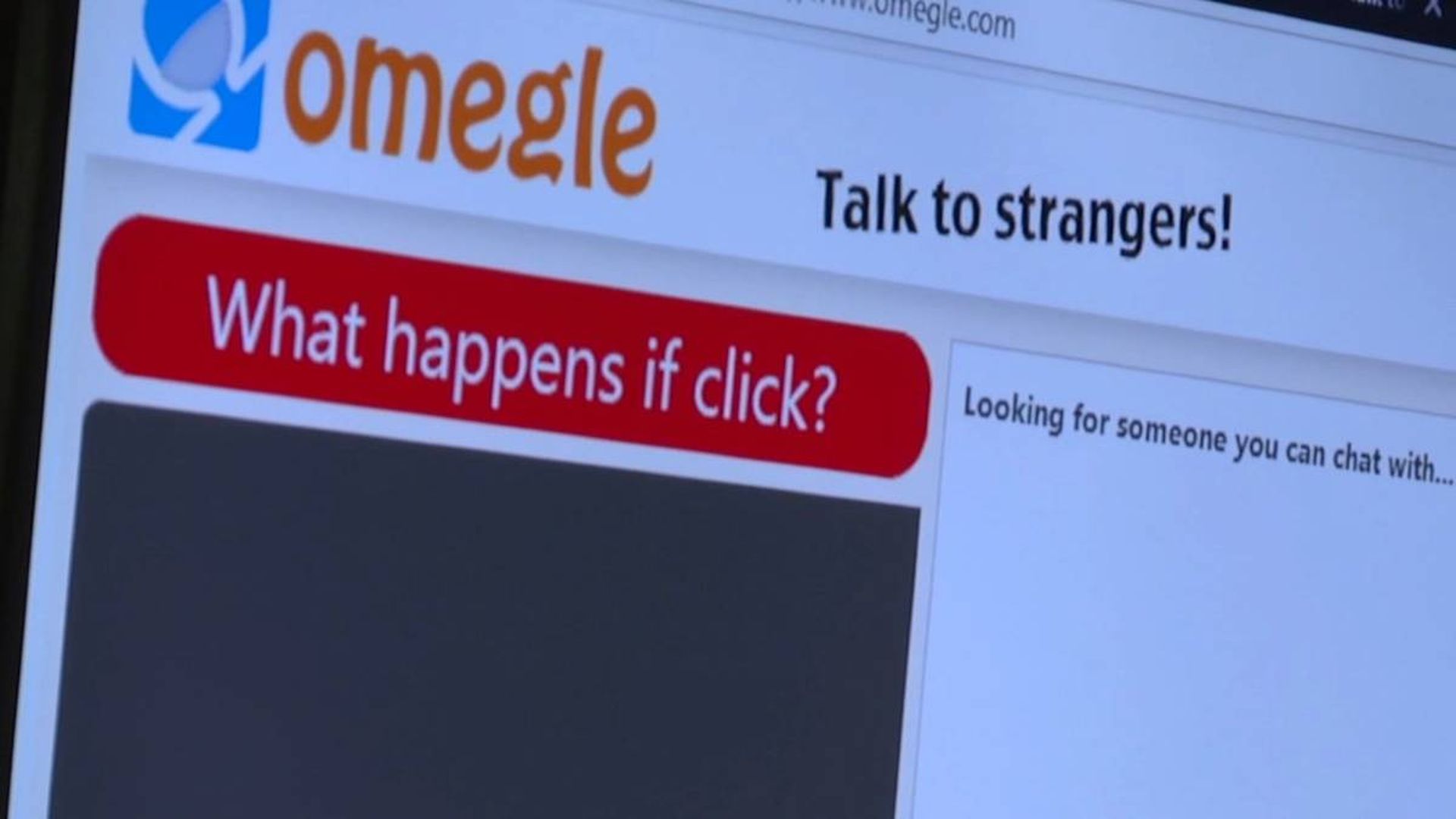In dit artikel gaan we bespreken hoe u Omegle-fout kunt oplossen bij het verbinden met de server, zodat u de populaire site kunt gebruiken en kunt blijven chatten met nieuwe mensen.
Omegle is een bekende website die gratis online chatdiensten aanbiedt. Hiermee kunt u samenwerken met willekeurige mensen zonder dat u zich hoeft te registreren. U kunt met iedereen praten via video- of audiochat, evenals via tekstcommunicatie. Deze service koppelt gebruikers willekeurig in “één-op-één” chatsessies. Iedereen kan anoniem praten in de spionagemodus door aliassen te gebruiken zoals “Jij”, “Vreemde 1”, “Vreemde 2”, enzovoort. Als gevolg hiervan is het niet moeilijk te begrijpen waarom Omegle zo aantrekkelijk is.
Wat veroorzaakt Omegle-fout bij het verbinden met de server?
Deze Omegle-fout bij het verbinden met de server wordt veroorzaakt door een aantal oorzaken. Bekijk enkele van de meest voorkomende die we hieronder hebben genoemd:
- Omegle heeft uw IP-adres opgeschort of op de zwarte lijst gezet, daarom kunt u geen verbinding maken met de server.
- Omegle ondervindt een probleem aan de serverzijde waarover u geen controle heeft.
- De Omegle-verbinding wordt geblokkeerd door uw systeem of ISP.
- In uw pc of browser is een configuratie-instelling verouderd.
- Een andere mogelijke reden zijn de verzamelde surfgegevens op uw pc, die gewoonlijk worden gegenereerd door de flash-plug-in of websites.
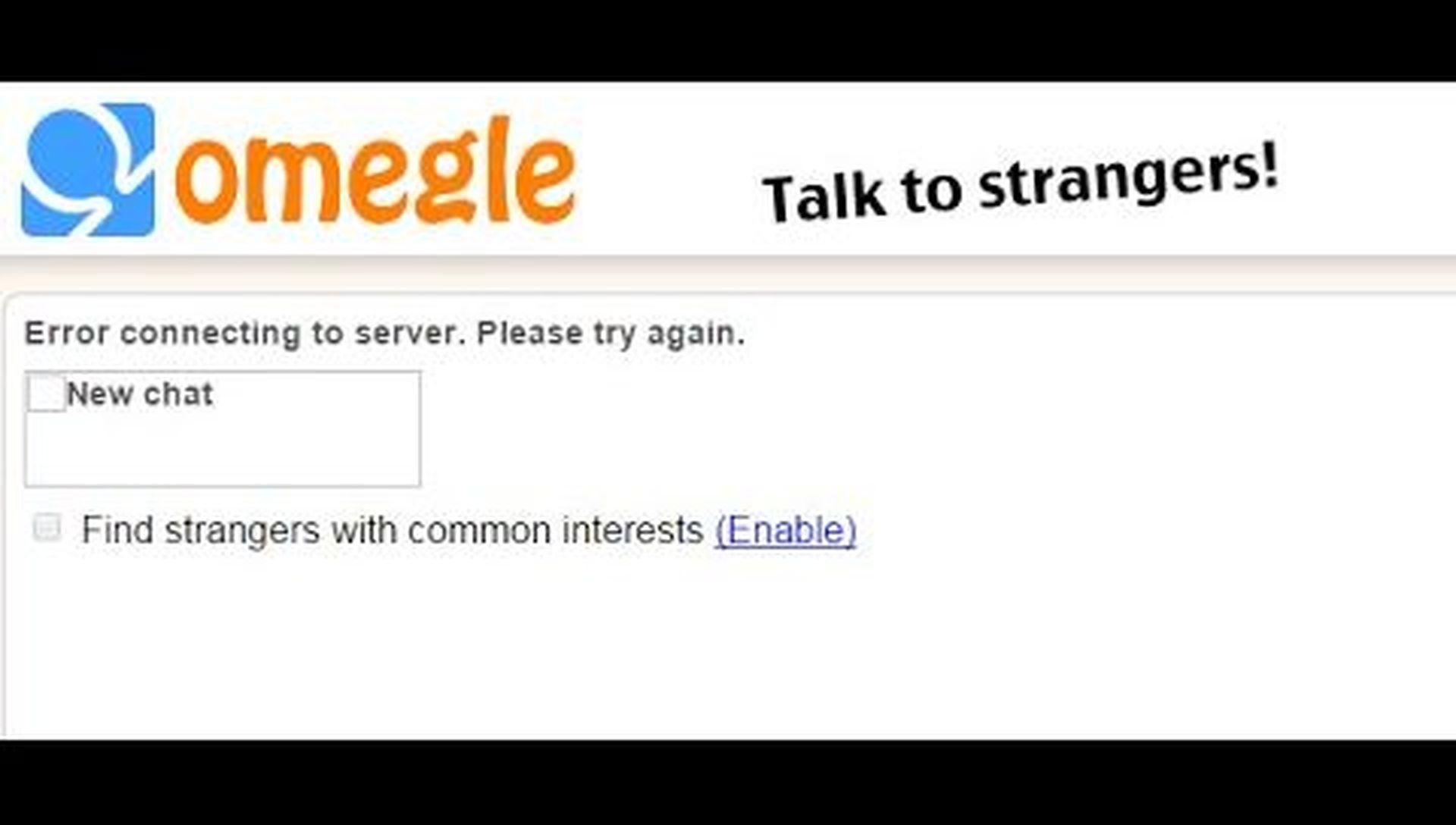
Hoe een Omegle-fout bij het verbinden met de server op te lossen?
Corrupte systeembestanden repareren
Omegle kan geen verbinding maken met de server wanneer sommige systeembestanden op uw pc beschadigd zijn of ontbreken. Het wordt aangeraden om een PC Fix Tool te gebruiken om defecte systeembestanden of een ander type pc-probleem te repareren. Deze programma’s onderzoeken uw hele computer om de oorzaak van het probleem te achterhalen. Ze zullen ook de prestaties van uw computer verbeteren. Met behulp van deze krachtige tools kunt u moeiteloos Windows-problemen en problemen verwijderen. Met slechts een paar klikken kunnen ze BSOD-fouten, updatefouten, DLL-fouten, browserfouten, enzovoort corrigeren.
Probeer Omegle op een ander apparaat te gebruiken
Probeer om te beginnen het Omegle-probleem bij het verbinden met de server te repareren met een basistechniek die vergelijkbaar is met hoe u Omegle op een ander apparaat kunt gebruiken. Als je een ander apparaat met internetverbinding hebt, probeer dan de Omegle-site erop uit te voeren. Het zal duidelijk zijn of u deze Omegle-verbinding met de serverfout ervaart als gevolg van een apparaatprobleem of een ander probleem.
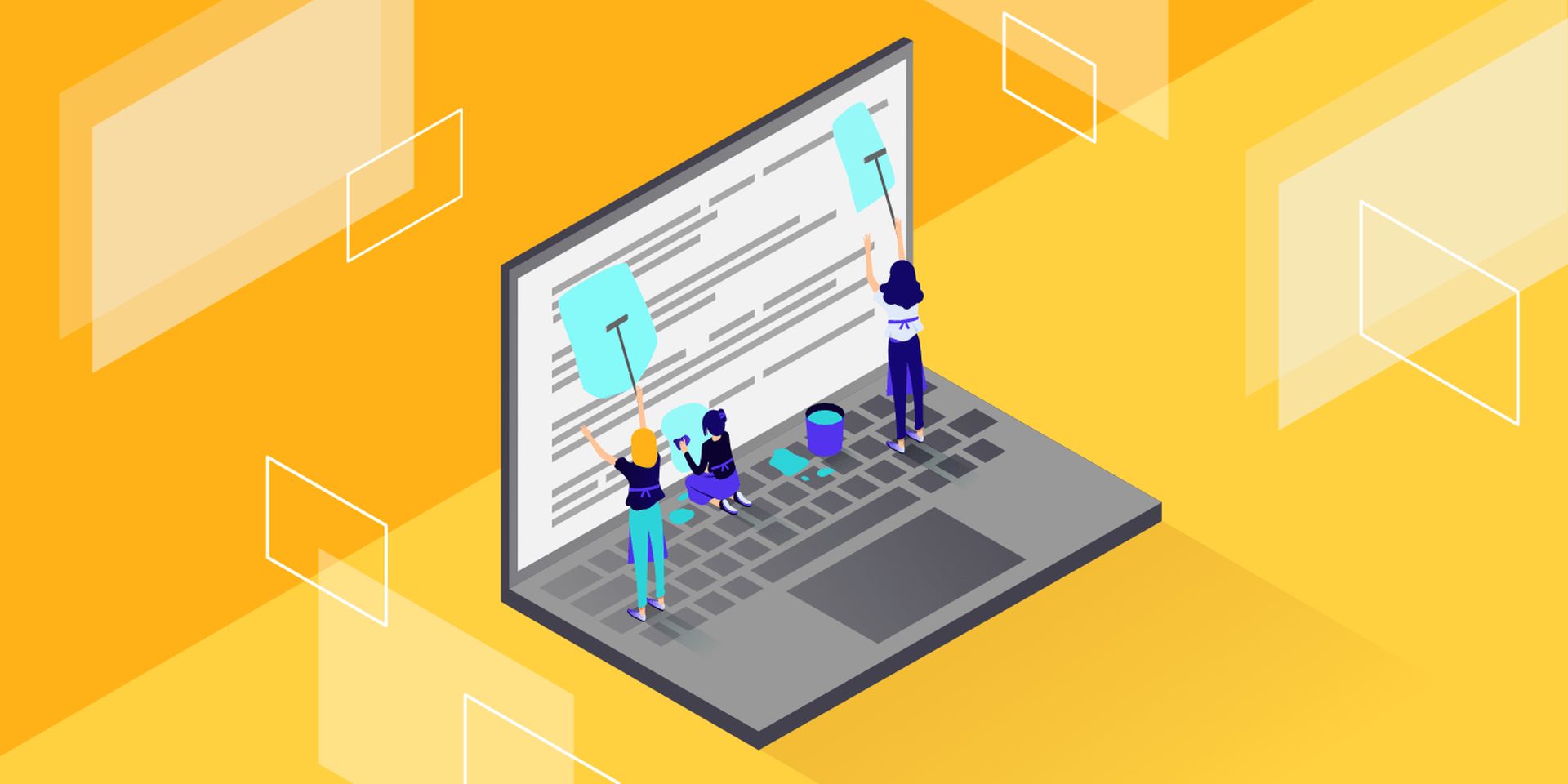
Flush DNS
Als Omegle geen verbinding kan maken met de server vanwege een probleem met de netwerkverbinding, gebruik dan de volgorde van instructies in het opdrachtpromptvenster om DNS door te spoelen. Dit zijn dus de stappen die u moet doen om de IP- en DNS-instellingen opnieuw op te bouwen:
- Ga naar het startmenu en typ “cmd” in het zoekvak. Voer in om een zoekopdracht te starten. Nadat u de zoekresultaten heeft ontvangen, selecteert u het eerste item, de opdrachtprompt.
- Klik er nu met de rechtermuisknop op en selecteer “Als administrator uitvoeren” in het contextmenu.
- Typ in het opdrachtpromptvenster de volgende opdracht en vergeet niet om na elke opdracht op enter te drukken.
ipconfig/flushdns
ipconfig/release
ipconfig/release6
ipconfig/renew
- Zodra de procedure is voltooid, ontvangt u het bericht “Bewerking succesvol uitgevoerd”.
- Open Omegle opnieuw in uw browser en kijk of het bericht “Omegle-fout bij verbinding met server” nog steeds verschijnt.
Gebruik een betrouwbare VPN
Veel gebruikers zeggen dat het echt werkte om een VPN te gebruiken om de Omegle-website te bezoeken of om van Omegle verwijderd te worden. Er zijn verschillende VPN-services beschikbaar op internet. Gebruik echter een gerenommeerde VPN die niet op de zwarte lijst staat van Omegle. Zorg er dus voor dat u de juiste VPN-apparatuur voor de klus gebruikt. Je kunt ons artikel lezen over wat de beste gratis VPN voor Mac is.

Cachegegevens van Flash Player verwijderen
Het probleem met de Omegle-verbindingsfout wordt opgelost door de flash-browsegegevens te verwijderen. Deze verwijderingshandeling kan worden uitgevoerd met behulp van uw browser, en eenmaal voltooid, zal uw Omegle-gebruik van Flash-probleem snel worden verholpen.
- Sluit alle geopende browservensters.
- Start het Flash Player-configuratiescherm.
- Kies nu het tabblad Opslag en druk op de knop “Alles verwijderen …”.
- Plaats een selectievakje naast “Verwijder alle sitegegevens en instellingen” om te bevestigen.
- Klik vervolgens op de optie “Gegevens verwijderen”.
- Nadat uw flash-cachegegevens zijn verwijderd, moet u uw browser opnieuw opstarten.
Alle browsercookies verwijderen
Wanneer een website niet laadt, kan het probleem eenvoudig worden verholpen door alle browsercookies te verwijderen. Dit zal ook uw surfervaring verbeteren en u in staat stellen terug te keren naar uw Omegle-website.
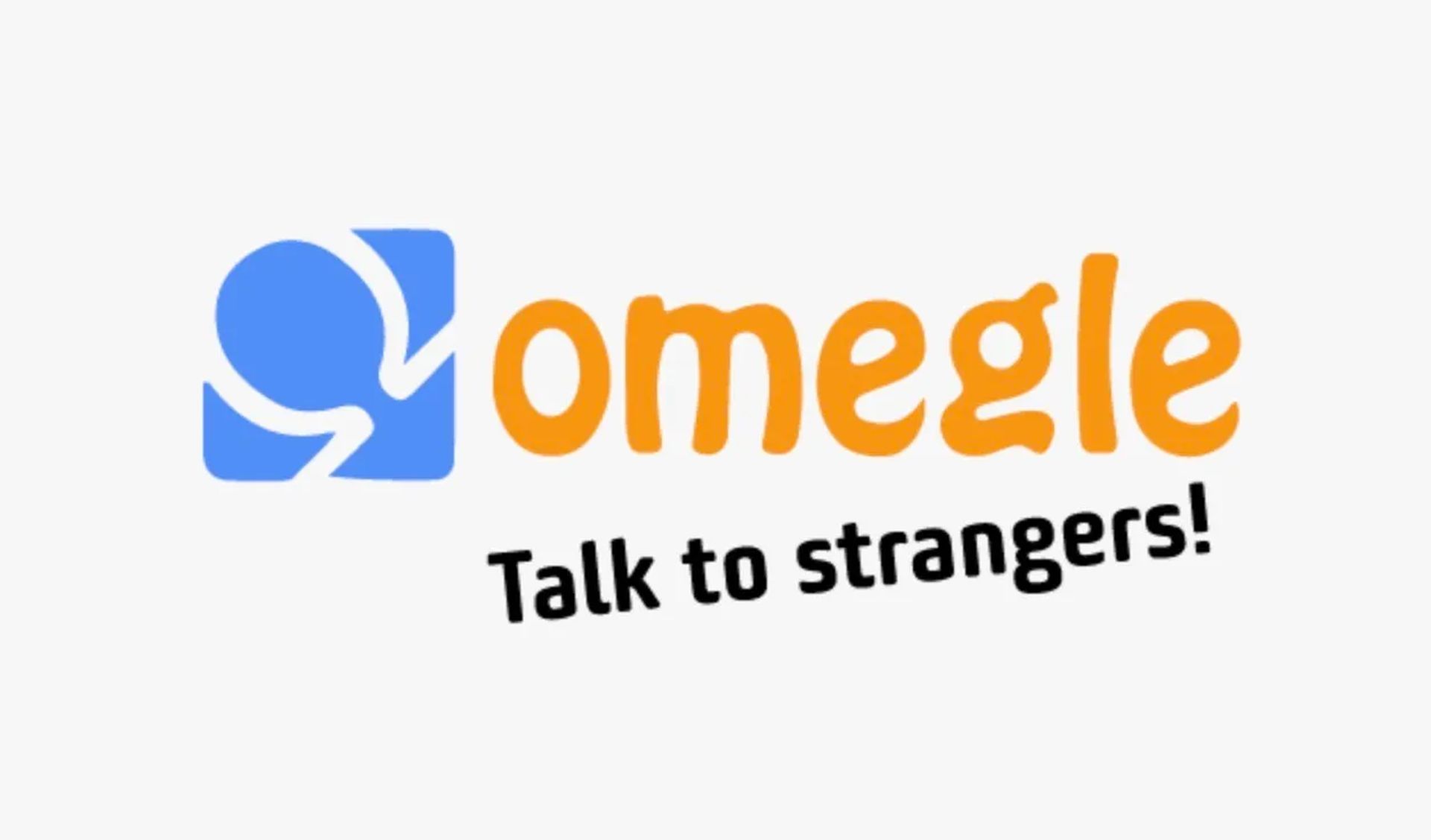
Start je modem/router opnieuw op
Als de Omegle-verbinding met de serverfout wordt veroorzaakt door een netwerkverbindingsprobleem, zal het opnieuw opstarten van de modem / router het probleem absoluut oplossen. Koppel je modem of router dus een paar minuten los en sluit hem dan weer aan. Als je de optie hebt voor dynamisch IP, zal het herstarten van je router je een nieuw IP-adres geven. Verder is het afhankelijk van het abonnement. Dit duurt even, je zult dus moeten wachten tot de verbinding weer hersteld is; vooral als u de dubbele NAT-configuratie gebruikt.
We hopen dat je genoten hebt van dit artikel over het oplossen van een Omegle-fout bij het verbinden met de server. Als je dat deed, zullen we zeker genieten van het lezen van enkele van onze andere artikelen, zoals Wombo Dream: Hoe Wombo AI Art te maken, of hoe je Rocket League Gridiron: Controls speelt en meer.
Source: Hoe een Omegle-fout bij het verbinden met de server op te lossen? (7 verschillende manieren)